AF 사용하기
![]()
![]()
![]()
![]()
![]()
![]()
![]()
![]()
![]()
AF(Auto Focus)는 자동 초점을 뜻합니다.
피사체 및 장면에 적합한 초점 모드와 AF 모드를 선택하십시오.
-
초점 모드를 [AFS] 또는 [AFC]로 설정하십시오.
 초점 모드 레버를 설정하십시오. (
초점 모드 레버를 설정하십시오. ( 초점 모드 선택하기)
초점 모드 선택하기)
-
AF 모드를 선택하십시오.
 [
[ ]를 눌러 AF 모드 선택 화면을 표시하고
]를 눌러 AF 모드 선택 화면을 표시하고  또는
또는  를 사용하여 설정하십시오. (
를 사용하여 설정하십시오. ( AF 모드 선택하기)
AF 모드 선택하기)
 [iA] 모드에서 [
[iA] 모드에서 [ ]를 누를 때마다 [
]를 누를 때마다 [![]() ]와 [
]와 [![]() ] 사이에서 전환됩니다. (
] 사이에서 전환됩니다. ( AF 모드)
AF 모드)
-
셔터 버튼을 반쯤 누르십시오.
 AF가 작동합니다.
AF가 작동합니다.

|
|
초점 |
|
|
|
초점 맞음 |
초점 맞지 않음 |
|
초점 아이콘(A) |
켜짐 |
깜박임 |
|
AF 영역(B) |
녹색 |
적색 |
|
AF 맞춤음 |
두 번 |
— |
저조명 AF
 어두운 환경에서 저조명 AF가 자동으로 작동하고 초점 아이콘이 [
어두운 환경에서 저조명 AF가 자동으로 작동하고 초점 아이콘이 [![]() ]로 표시됩니다.
]로 표시됩니다.
 초점을 맞추는 데 평소보다 시간이 더 걸릴 수 있습니다.
초점을 맞추는 데 평소보다 시간이 더 걸릴 수 있습니다.
스타라이트 AF
 저조명 AF가 설정된 후 카메라가 밤하늘에서 별을 감지하면 스타라이트 AF가 작동됩니다.
저조명 AF가 설정된 후 카메라가 밤하늘에서 별을 감지하면 스타라이트 AF가 작동됩니다.
초점이 맞춰지면 초점 아이콘이 [![]() ]로 표시되고, 초점이 맞은 영역에 AF 영역이 표시됩니다.
]로 표시되고, 초점이 맞은 영역에 AF 영역이 표시됩니다.
 화면의 가장자리에서는 스타라이트 AF를 감지할 수 없습니다.
화면의 가장자리에서는 스타라이트 AF를 감지할 수 없습니다.
 [AF ON] 버튼
[AF ON] 버튼
[AF ON]을 눌러 AF를 작동할 수도 있습니다.

|
– 빠르게 움직이는 피사체 – 매우 밝은 피사체 – 콘트라스트가 없는 피사체 – 창문을 통해 촬영된 피사체 – 빛나는 사물 근처의 피사체 – 매우 어두운 곳에 있는 피사체 – 먼 거리에 있는 피사체와 가까운 거리에 있는 피사체를 촬영할 때
– 광각 끝에서 망원 끝으로 줌 이동 – 피사체를 멀리 있는 피사체에서 가까이에 있는 피사체로 갑자기 변경
|
|
(
(
(
(
이 기능은 카메라가 실수로 배경에 초점을 맞출 때 유용합니다:
이 기능은 울타리나 그물을 통해 사진을 촬영할 때 유용합니다: |
[AF 초점 확대]
![]()
![]()
![]()
![]()
![]()
![]()
![]()
![]()
![]()
AF 모드가 [![]() ], [
], [![]() ] 또는 [
] 또는 [![]() ]일 때 초점 포인트를 확대합니다. (다른 AF 모드에서는 화면 중앙이 확대됩니다.)
]일 때 초점 포인트를 확대합니다. (다른 AF 모드에서는 화면 중앙이 확대됩니다.)
망원 렌즈에서처럼 확대된 피사체를 보고 초점을 확인할 수 있습니다.
 [AF 초점 확대]를 등록한 Fn 버튼을 눌러 같은 조작을 수행할 수도 있습니다. (
[AF 초점 확대]를 등록한 Fn 버튼을 눌러 같은 조작을 수행할 수도 있습니다. ( Fn 버튼)
Fn 버튼)
AF 포인트 범위 버튼을 길게 누르십시오.

 버튼을 누르는 동안 초점 포인트가 확대됩니다.
버튼을 누르는 동안 초점 포인트가 확대됩니다.
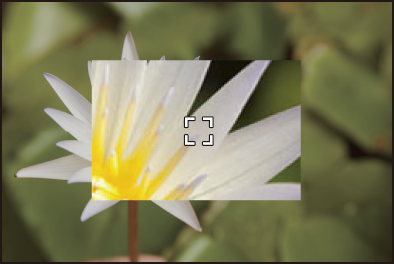
 화면이 확대되었을 때 셔터 버튼을 반쯤 누르면 중앙의 작은 AF 영역에 다시 초점이 맞춰집니다.
화면이 확대되었을 때 셔터 버튼을 반쯤 누르면 중앙의 작은 AF 영역에 다시 초점이 맞춰집니다.
 화면이 확대되었을 때
화면이 확대되었을 때  또는
또는  를 돌려 배율을 조정하십시오.
를 돌려 배율을 조정하십시오.
미세한 조정은  를 사용하십시오.
를 사용하십시오.
|
– 비디오 촬영/SH 연사 촬영에 대한 참고 사항
|
[AF 사용자 설정(사진)]
![]()
![]()
![]()
![]()
![]()
![]()
![]()
![]()
![]()
피사체와 장면에 적합한 [AFC]를 사용하여 사진을 촬영할 때 AF 작동 기능을 선택할 수 있습니다.
이 기능들은 사용자 정의할 수 있습니다.
-
초점 모드를 [AFC]로 설정하십시오.
 초점 모드 레버를 설정하십시오. (
초점 모드 레버를 설정하십시오. ( 초점 모드 선택하기)
초점 모드 선택하기)
-
[AF 사용자 설정(사진)]을 설정하십시오.


 [
[![]() ]
]  [
[![]() ]
]  [AF 사용자 설정(사진)]
[AF 사용자 설정(사진)]
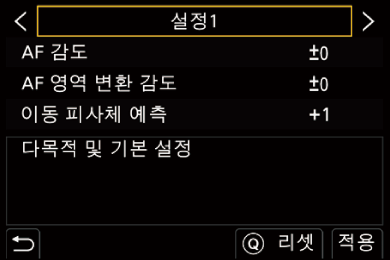
[설정1]
기본적인 일반 용도 설정.
[설정2]
피사체가 한 방향으로 일정한 속도로 움직이는 경우에 적합한 설정.
[설정3]
피사체가 무작위로 움직이고 다른 개체가 장면에 있을 때 적합한 설정.
[설정4]
피사체의 속도가 급격하게 변하는 경우에 적합한 설정.
 AF 사용자 설정 조정하기
AF 사용자 설정 조정하기
-

 를 눌러 AF 사용자 설정 유형을 선택하십시오.
를 눌러 AF 사용자 설정 유형을 선택하십시오.
-

 를 눌러 항목을 선택하고
를 눌러 항목을 선택하고 
 를 눌러 조정하십시오.
를 눌러 조정하십시오.
 [DISP.]를 누르면 항목에 대한 설명이 화면에 표시됩니다.
[DISP.]를 누르면 항목에 대한 설명이 화면에 표시됩니다.
 설정을 기본값으로 리셋하려면 [Q]를 누르십시오.
설정을 기본값으로 리셋하려면 [Q]를 누르십시오.
-
 또는
또는  를 누르십시오.
를 누르십시오.
[초점 리미터]
![]()
![]()
![]()
![]()
![]()
![]()
![]()
![]()
![]()
AF의 작동 범위를 제한할 수 있습니다.
AF가 작동하는 범위를 제한하면 AF의 초점 속도가 빨라집니다.
-
초점 모드를 [AFS] 또는 [AFC]로 설정하십시오.
 초점 모드 레버를 설정하십시오. (
초점 모드 레버를 설정하십시오. ( 초점 모드 선택하기)
초점 모드 선택하기)
-
[초점 리미터]를 설정하십시오.


 [
[![]() ]/[
]/[![]() ]
]  [
[![]() ]
]  [초점 리미터]
[초점 리미터]
[ON]
다음 설정들을 활성화합니다.
[OFF]
다음 설정들을 비활성화합니다.
[SET]
-
MF(
 MF로 촬영하기)와 같은 절차를 사용하여 초점을 확인한 후 [WB] 또는 [ISO]를 눌러 AF의 작동 범위를 설정하십시오.
MF로 촬영하기)와 같은 절차를 사용하여 초점을 확인한 후 [WB] 또는 [ISO]를 눌러 AF의 작동 범위를 설정하십시오.
 [Limit1]/[Limit2]를 터치하여 설정할 수도 있습니다.
[Limit1]/[Limit2]를 터치하여 설정할 수도 있습니다.
 [Limit1]/[Limit2] 둘 중 하나를 설정할 수 있습니다.
[Limit1]/[Limit2] 둘 중 하나를 설정할 수 있습니다.

-
 또는
또는  를 눌러 설정을 확인하십시오.
를 눌러 설정을 확인하십시오.
 [DISP.]를 누르면 작동 범위가 기본 설정으로 돌아갑니다.
[DISP.]를 누르면 작동 범위가 기본 설정으로 돌아갑니다.
|
– [AF+MF] |
[AF 보조 램프]
![]()
![]()
![]()
![]()
![]()
![]()
![]()
![]()
![]()
저조명에서 촬영할 때 셔터 버튼을 반쯤 누르면 AF 보조등이 켜져 카메라가 초점을 맞추기 쉽게 만들어줍니다.

 [
[![]() ]/[
]/[![]() ]
]  [
[![]() ]
]  [AF 보조 램프] 선택
[AF 보조 램프] 선택
설정: [ON]/[OFF]

|
– 교환식 렌즈(H-ES12060)를 광각 끝에 부착 시. 약 1.0 m에서 3.5 m – 교환식 렌즈(H-FS12060)를 광각 끝에 부착 시. 약 1.0 m에서 3.0 m
|
[포커스 프레임 이동 속도]
![]()
![]()
![]()
![]()
![]()
![]()
![]()
![]()
![]()
AF 영역/MF 보조를 이동하는 속도를 설정합니다.

 [
[![]() ]/[
]/[![]() ]
]  [
[![]() ]
]  [포커스 프레임 이동 속도] 선택
[포커스 프레임 이동 속도] 선택
설정: [FAST]/[NORMAL]
[AF 미세 조정]
![]()
![]()
![]()
![]()
![]()
![]()
![]()
![]()
![]()
위상 감지 AF로 초점을 맞출 경우 초점 포인트를 미세 조정할 수 있습니다.
|
|

 [
[![]() ]
]  [
[![]() ]
]  [AF 미세 조정] 선택
[AF 미세 조정] 선택
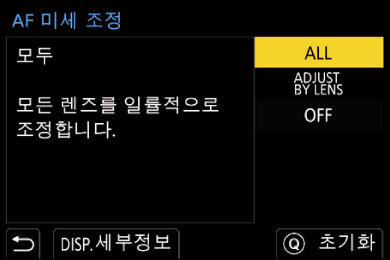
[ALL]
모든 렌즈를 일률적으로 조정합니다.
[ADJUST BY LENS]을 설정하지 않은 렌즈 등을 부착할 때 사용됩니다.
[ADJUST BY LENS]
각 렌즈를 개별적으로 조정하고 조정 값을 카메라에 등록합니다.
등록한 렌즈를 부착하면 [ADJUST BY LENS]에 설정한 조정 값이 적용됩니다.
 줌 렌즈를 사용할 경우, 초점 포인트를 광각 끝과 망원 끝에 개별적으로 조정할 수 있습니다.
줌 렌즈를 사용할 경우, 초점 포인트를 광각 끝과 망원 끝에 개별적으로 조정할 수 있습니다.
 렌즈가 이미 등록되어 있는 경우에는 조정 값이 덮어쓰기 됩니다.
렌즈가 이미 등록되어 있는 경우에는 조정 값이 덮어쓰기 됩니다.
[OFF]
 조정한 값 등록하기
조정한 값 등록하기
-
[ALL] 또는 [ADJUST BY LENS]를 선택한 후 [DISP.]를 누르십시오.
-
([ADJUST BY LENS]을 선택한 경우) 렌즈를 등록하십시오.
 [DISP.]를 누르고 [예]를 선택해 등록하십시오.
[DISP.]를 누르고 [예]를 선택해 등록하십시오.
 렌즈가 이미 등록되어 있는 경우에는 3단계의 화면이 표시됩니다.
렌즈가 이미 등록되어 있는 경우에는 3단계의 화면이 표시됩니다.
-
([ADJUST BY LENS]를 선택한 경우) [Wide 조정] 또는 [Tele 조정]을 선택하십시오.


 를 눌러 선택한 후
를 눌러 선택한 후  또는
또는  를 누르십시오.
를 누르십시오.
 프라임 렌즈를 사용하는 경우에는 [조정]이 표시됩니다.
프라임 렌즈를 사용하는 경우에는 [조정]이 표시됩니다.
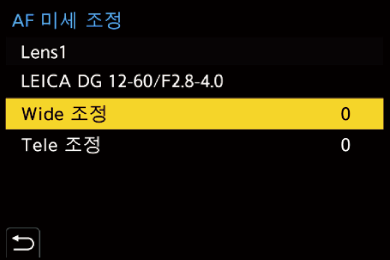
-
초점 포인트를 조정하십시오.


 를 눌러 초점 포인트를 조정한 후
를 눌러 초점 포인트를 조정한 후  또는
또는  를 누르십시오.
를 누르십시오.

 ,
,  또는
또는  를 돌려 조정할 수도 있습니다.
를 돌려 조정할 수도 있습니다.
 [+] 쪽으로 조정하면 초점 포인트가 뒤로 이동합니다. [−] 쪽으로 조정하면 초점 포인트가 앞으로 이동합니다.
[+] 쪽으로 조정하면 초점 포인트가 뒤로 이동합니다. [−] 쪽으로 조정하면 초점 포인트가 앞으로 이동합니다.

-
기록하고 적합한 초점 포인트에 도달할 때까지 4단계를 반복하십시오.
 [초점/셔터 우선]의 [AFC]를[FOCUS]으로 설정하고 초점 모드를 [AFC]로 설정하여 촬영한 이미지에서 설정한 초점 포인트를 확인하십시오. (
[초점/셔터 우선]의 [AFC]를[FOCUS]으로 설정하고 초점 모드를 [AFC]로 설정하여 촬영한 이미지에서 설정한 초점 포인트를 확인하십시오. ( [초점/셔터 우선])
[초점/셔터 우선])
|
|
 초기화하기
초기화하기
등록한 렌즈 정보와 조정한 값이 초기화됩니다.
-
[ALL] 또는 [ADJUST BY LENS]를 선택한 후 [Q]를 누르십시오.
-
[예]를 선택하면 초기화됩니다.
|
|
